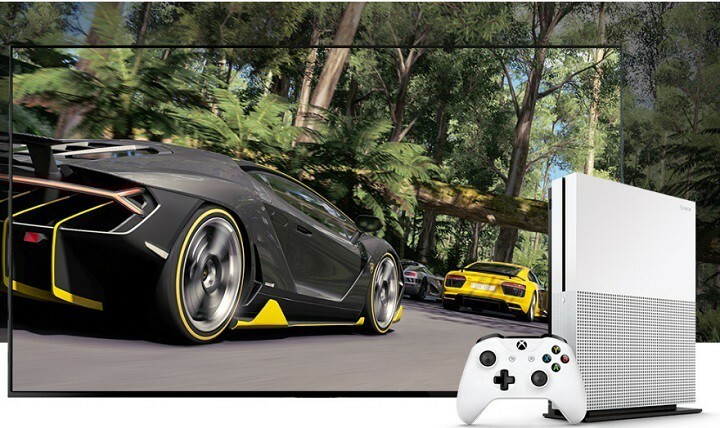Šī programmatūra saglabās jūsu draiveru darbību un darbību, tādējādi pasargājot jūs no izplatītākajām datoru kļūdām un aparatūras kļūmēm. Pārbaudiet visus draiverus tagad, veicot 3 vienkāršas darbības:
- Lejupielādējiet DriverFix (pārbaudīts lejupielādes fails).
- Klikšķis Sāciet skenēšanu atrast visus problemātiskos draiverus.
- Klikšķis Atjaunināt draiverus lai iegūtu jaunas versijas un izvairītos no sistēmas darbības traucējumiem.
- DriverFix ir lejupielādējis 0 lasītāji šomēnes.
Microsoft uzsāka Xbox One S konsole 2016. gada augustā kā plānāka Xbox One versija. Redmonds lepni zvana uz Xbox One S “izcilākā spēļu un 4K izklaides sistēma”Un tā specifikācijas atbalsta Microsoft vārdus ar 4K un HDR atbalstu, par 40% slaidāku korpusu un līdz pat 2 TB krātuves.
Tomēr šis modelis nav pasargāts no kļūdām, ar dažādiem jautājumiem, kas ietekmē kopumā spēļu pieredze Xbox One S. Varbūt viena no biežākajām kļūdām ir 0x80072ee7 kļūdas kods.
Xbox One S kļūdas kods 0x80072ee7
Satura rādītājs:
- Pārbaudiet Xbox Live pakalpojuma statusu
- Pārbaudiet savienojumu ar Xbox Live
- Restartējiet konsoli
- Pārbaudiet interneta savienojumu
- Notīriet kešatmiņā saglabātos datus
- Dzēsiet bojātos failus
- Izmantojiet DNS
Kā novērst kļūdu Xbox One S 0x80072ee7
Kļūda 80072EE7 galvenokārt rodas, kad lietotāji mēģina atvērt saturu jūsu Xbox One S konsolē. Vairumā gadījumu šis kļūdas kods parādās tāpēc, ka Xbox One S nevarēja ielādēt resursu, kuru lietotāji mēģināja atvērt. Visticamāk, tīkla savienojuma kļūda bloķē resursa nosaukumu no atrisināšanas līdz IP adrese.
1. risinājums - pārbaudiet Xbox Live pakalpojuma statusu
Ja tur ir kādi brīdinājumi, jums jāgaida, līdz pakalpojums darbojas un darbojas. Pēc tam mēģiniet vēlreiz piekļūt konsoles saturam.
2. risinājums - pārbaudiet savienojumu ar Xbox Live
- Restartējiet tīkla ierīci.
- Pārbaudiet savienojumu ar Xbox Live:
- Ritiniet pa kreisi uz Sākuma ekrāns lai atvērtu ceļvedi> atlasiet Iestatījumi
- Iet uz Visi iestatījumi > atlasīt Tīkls
- Atlasiet Tīkla iestatījumi > Pārbaudiet tīkla savienojumu
- Ja pakešu zudumi pārsniedz 5%, izmantojiet Tīkla savienojuma problēmu novēršanas rīks atklāt un novērst problēmas galveno cēloni.

3. risinājums - restartējiet konsoli
Ja ar Xbox Live pakalpojumiem viss ir kārtībā, iespējams, vienkāršu restartēšanu var paveikt. Jā, tas ir vispopulārākais vienkāršā cilvēka universālais risinājums gandrīz jebkuram, ko darbina elektrība, taču jūs būsiet pārsteigts, cik bieži restartēšana faktiski atrisina problēmu.
Lai atiestatītu konsoli, rīkojieties šādi:
- Turiet Xbox poga uz dažām sekundēm.
- Parādīsies barošanas izvēlne. Atlasiet Izslēdziet konsoli.
- Apstipriniet, nospiežot A pogu.
- Pēc dažām minūtēm atkal ieslēdziet konsoli.
4. risinājums - pārbaudiet interneta savienojumu
Mēs jau iepriekš minējām tīkla savienojuma problēmu novēršanas rīku, taču ir vēl viens veids, kā pārbaudīt interneta savienojumu. Tātad, ja problēmu risinātājam neizdevās atrast un novērst problēmas, varat mēģināt izmantot manuālo pieeju.
Lai pats veiktu kaut ko, jums būs jāatstāj Xbox un jāieslēdz dators. Pārbaudiet Šis raksts par padomiem, kā rīkoties dažādu interneta savienojuma problēmu gadījumā.
5. risinājums - notīriet kešatmiņā saglabātos datus
Nākamā lieta, ko mēs mēģināsim, ir kešatmiņas notīrīšana jūsu konsolē. Pārāk daudz kešatmiņā saglabātu datu var radīt dažādas problēmas, un 0x80072ee7 kļūdas kods varētu nebūt izņēmums. Lai notīrītu Xbox One S kešatmiņu, rīkojieties šādi:
- Nospiediet kontroliera pogu Guide.
- Iet uz Iestatījumi > Sistēmas iestatījumi > Atlasiet Krātuve.
- Atlasiet visas atmiņas ierīces un nospiediet Jā kontrolierī.
- Atlasiet Notīrīt sistēmas kešatmiņu.
- Kad tiek prasīts apstiprinājums, atlasiet Jā.
- Pēc tam izslēdziet konsoli un pēc 30 sekundēm atkal ieslēdziet to.
6. risinājums - izdzēsiet korumpētos failus
Pastāv arī labas izredzes, ka daži no jūsu failiem tika sabojāti, un tāpēc tie rada norādīto kļūdu. Ja tas tiešām tā ir, viss, kas jums jādara, ir vienkārši izdzēst šo bojāto failu. Lūk, kā:
- Nospiediet kontrolierīša pogu Xbox.
- Iet uz Iestatījumu cilne > Sistēmas iestatījumi.
- Atlasiet savu atmiņas ierīci.
- Atlasiet Spēles un lietotnes.
- Meklējiet bojātus failus un, ja tādi ir, izdzēsiet tos.
7. risinājums - izmantojiet DNS
Un visbeidzot, ja neviens no iepriekšējiem risinājumiem nedarbojās, jūs vienmēr varat izmantot DNS. DNS iestatījumu maiņa parasti ir raksturīga interneta savienojuma problēmu risināšanai personālajā datorā, taču mēs to varam izmantot arī Xbox. Lai mainītu Xbox One S DNS iestatījumus, rīkojieties šādi:
- Nospiediet Xbox pogu uz jūsu kontroliera.
- Iet uz Visi iestatījumi > Tīkls > Tīkla iestatījumi > Papildu iestatījumi.
- Iet uz DNS iestatījumi un atlasiet Manuāli.
- Ieraksti 8.8.8.8 primārajam DNS.
- Ieraksti 8.8.4.4 sekundārajam DNS.
- Restartējiet konsoli.
Ir dažādi savienojuma kļūdu ziņojumi, kas var liegt piekļuvi konsoles saturam. Vienkārši atlasiet ekrānā redzamo kļūdas ziņojumu, un problēmu novēršanas rīks palīdzēs jums, uzskaitot veicamās darbības un pārbaudes.
SAISTĪTIE STĀSTI, KAS JUMS PĀRBAUDA:
- Kā novērst Xbox One S 4K un HDR problēmas
- Resident Evil 7, lai iegūtu Xbox One S 1080p / 60fps un HDR atbalstu
- Watch Dogs 2 spēlētāji sūdzas, ka Xbox One S kontrolieris nedarbojas
- Saņemiet šeit 11 ātros labojumus “Xbox pierakstīšanās kļūdā 0x87dd0006”
- Labojums: Xbox One kļūda “Tīkla iestatījumi bloķē partijas tērzēšanu”
![Xbox One S kļūdas kods 107 [FIX]](/f/db82dcad3ee724a59ef382ed6dd98ed3.jpg?width=300&height=460)